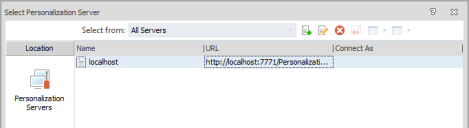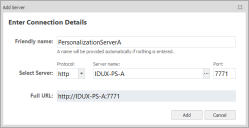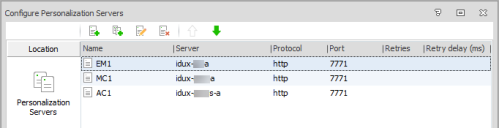設定個人化伺服器
若要設定個人化伺服器,您必須先建立連線。連線後,您就能建立組態來控制企業的個人化。接著可建立伺服器清單來管理託管使用者所連線的伺服器。
如需關於設定個人化伺服器的詳細資訊,請參閱 User Workspace Manager 說明。
在這個部分中:
連線
為能設定使用者的個人化,您必須先建立個人化伺服器的連線。連線按鈕允許您列出一個或多個個人化伺服器,然後連線至所需的伺服器。
如要設定個人化,在下列條件成立的情況下,localhost 會自動新增至「選取個人化伺服器」對話方塊中:
- 個人化伺服器安裝且設定於與控制台相同的機器上。
- 過去未曾在「選取個人化伺服器」對話方塊中設定過個人化伺服器
連線至個人化伺服器
- 選取使用者個人化導覽按鈕。
-
從「伺服器」功能區中,按一下連線。
「選取個人化伺服器」對話方塊隨即顯示。
-
按一下新增伺服器按鈕
 。
。「新增伺服器」對話方塊隨即顯示。
- 輸入伺服器的易記名稱。這可以是任何文字,但必須能夠讓您識別伺服器。若未輸入文字,則會使用伺服器名稱。
- 選取所需通訊協定 - http 或 https。
- 輸入伺服器名稱,或是透過指定位置及搜尋伺服器名稱來瀏覽所需伺服器。
-
輸入連接埠號碼。個人化伺服器連接埠範圍是 7771 至 7790,而預設連接埠是 7771。
新增伺服器詳細資訊後,便會顯示伺服器的 URL。
-
按一下新增。
伺服器會在「選取個人化伺服器」對話方塊中列出。
-
重複步驟 2 至 6 以新增更多伺服器。
可對清單中的伺服器詳細資訊進行編輯,或是使用位於對話方塊頂端的按鈕刪除清單中的伺服器。
-
選取您想連線的伺服器,並按一下連線。
當您回到此對話方塊時,所有您列出的伺服器便可供選擇。
處理憑證錯誤
Environment Manager 和用戶端通訊代理程式目前於 HTTPS 通訊期間執行額外檢查,例如,現在所有憑證錯誤均會造成失敗。自我簽署憑證。這可以使用 IgnoreCertificateErrors 登錄設定進行覆寫:
- 值名稱: IgnoreCertificateErrors
- 值類型: DWORD
- 位置: HKLM\Software\Appsense\Common
- 可能的值:
- 0 或不存在 - 不忽略憑證錯誤
- 1- 忽略所有憑證錯誤
為 WSG (Windows 設定群組) 設定 VPN 同步
從 Environment Manager 2020.2 開始,使用設定機碼時,可以在建立 VPN 連線後啟用 WSG 資料同步。作為自訂 WSG 的一部分,檔案和登錄機碼會如預期般同步。不過,若未修改預設值,WSG 可能無法提供預期的行為,因為在建立網路連線之後,不會重新整理殼層。此外,啟用此設定後,系統會在登出前階段 (亦即,在 VPN 中斷連線之前),而非登出階段,將資料上傳至資料庫。
若要啟用此功能,必須新增下列登錄機碼並套用至端點:
- 值名稱: EnableVPNSync
- 值類型: DWORD
- 位置: HKLM\Software\AppSense\Environment Manager
- 可能的值:
- 0 - 僅在登入時同步 WSG 資料,並在登出時上傳資料
- 非零 - 建立網路連線 (例如,透過 VPN) 時同步 WSG 資料,並在登出前階段上傳資料。
EnableVPNSync 選項是在用戶端/端點上,而不是在個人化伺服器上設定。
組合控制台中的個人化伺服器
請注意,此選項僅可在組合控制台上使用。在個人化控制台中,伺服器清單是使用端點伺服器清單進行設定。
在組合控制台中建立 AEMP 組態時,可設定個人化伺服器清單。當組態推送至端點時,其會判斷端點是否已進行個人化,如果是,則會確定這些端點將連接哪部伺服器。建議可列出多個個人化伺服器,這樣就能基於容錯移轉之目的自動選取替代伺服器。
使用者第一次登入託管端點時,Environment Manager 代理程式會聯絡第一個個人化伺服器,要求端點應該使用的實際伺服器清單 (根據資料庫中配置的站點)。用戶端接下來會聯絡正確的伺服器以下拉「使用者個人化」組態,包含應該為使用者個人化的應用程式清單。
若所有連線至個人化伺服器的嘗試均失敗,便不會下載組態,而個人化也不會進行。
若並未設定伺服器,就不會個人化此組態管理的端點。
為顧及此類情境,建議啟用 9661 - 與個人化伺服器進行的通訊逾時稽核事件。
設定個人化伺服器清單
- 選取原則組態導覽按鈕。
-
在「管理」索引標籤中選取個人化伺服器。
「設定個人化伺服器」對話方塊隨即顯示。
-
按一下「新增伺服器」按鈕
 。
。「新增伺服器」對話方塊隨即顯示。
-
輸入伺服器名稱或是按一下省略符號,透過指定位置及搜尋伺服器名稱來搜尋所需伺服器。
請勿選取 Localhost 或將其輸入為伺服器名稱。若將 Localhost 輸入為伺服器名稱,其會做為個人化伺服器的位置新增至 configuration.aemp 檔案。用戶端會嘗試連接至不正確的 http://localhost/Personalization,而且使用者個人化已經停用。
- 輸入伺服器的易記名稱。這可以是任何文字,但必須能夠讓您識別伺服器。若未輸入文字,則會使用伺服器名稱。
- 選取所需通訊協定 - http 或 https。
- 輸入伺服器名稱,或是透過指定位置及搜尋伺服器名稱來瀏覽所需伺服器。
-
輸入連接埠號碼。個人化伺服器連接埠範圍是 7771 至 7790,而預設連接埠是 7771。
新增伺服器詳細資訊後,便會顯示伺服器的 URL。
-
按一下確定。
伺服器會在「選取個人化伺服器」對話方塊中列出。
-
重複步驟 3 至 9 以新增更多伺服器。
可對清單中的伺服器詳細資訊進行編輯,或是使用位於對話方塊頂端的按鈕刪除清單中的伺服器。
-
若您已新增一個以上的伺服器,請使用箭頭按鈕重新排列清單。部署組態後,端點會依序嘗試連線每個伺服器。若無法與清單中任何一個伺服器建立連線,個人化就不會進行。
- 按一下確定來儲存伺服器清單。
當組態部署至端點時,此清單可用來判斷託管使用者要連接至哪些伺服器。
個人化控制台中的個人化伺服器
此選項僅可在個人化控制台上使用。在組合控制台中,伺服器清單是在控制台「原則」端中,使用「管理」功能區的「個人化伺服器」選項進行設定。
端點伺服器清單可讓您建立 AEMP 組態檔案,其中包含這些端點可連接的個人化伺服器。
如果可行,建議可行時在「選取個人化伺服器」對話方塊中新增多個伺服器,以基於容錯移轉之目的連接至替代伺服器。
Environment Manager 支援 SQL 2012 Always-On 功能。
當使用者登入託管端點時,會嘗試連線清單上的第一個伺服器。若無法連線至該伺服器,則會嘗試連線清單內的下一個伺服器,依此類推,直到建立連線為止。
若所有連線至伺服器的嘗試均失敗,則個人化便不會進行。
在「個人化」控制台內從「端點伺服器清單」建立的 AEMP 組態,可在組合控制台中開啟及編輯。
同樣地,在組合控制台內建立之包含已設定伺服器的 AEMP 組態,可以在「個人化」控制台內的「端點伺服器清單」中開啟及編輯。
您無法在「僅個人化」控制台中升級原則組態。原則組態僅能在僅限組合原則的控制台上升級。
設定並儲存個人化伺服器清單
- 開啟 Environment Manager 個人化控制台。
-
從「伺服器」功能區中,按一下端點伺服器清單。
「個人化組態」對話方塊隨即顯示。
- 按一下新增伺服器按鈕
 。「新增伺服器」對話方塊隨即顯示。
。「新增伺服器」對話方塊隨即顯示。 -
輸入伺服器名稱或是按一下省略符號,透過指定位置及搜尋伺服器名稱來搜尋所需伺服器。
請勿選取 Localhost 或將其輸入為伺服器名稱。若將 Localhost 輸入為伺服器名稱,其會做為個人化伺服器的位置新增至組態檔案。用戶端會嘗試連接至不正確的 http://localhost/Personalization,而且使用者個人化已經停用。
- 輸入伺服器的易記名稱。這可以是任何文字,但必須能夠讓您識別伺服器。若未輸入文字,則會使用伺服器名稱。
- 選取所需通訊協定 - http 或 https。
- 輸入伺服器名稱,或是透過指定位置及搜尋伺服器名稱來瀏覽所需伺服器。
-
輸入連接埠號碼。個人化伺服器連接埠範圍是 7771 至 7790,而預設連接埠是 7771。
新增伺服器詳細資訊後,便會顯示伺服器的 URL。
-
按一下確定。
伺服器會在「選取個人化伺服器」對話方塊中列出。
-
重複步驟 2 至 6 以新增更多伺服器。
可對伺服器詳細資訊進行編輯,或可使用位於對話方塊頂端的按鈕刪除清單中的伺服器。
- 若您已新增一個以上的伺服器,請使用箭頭按鈕重新排列清單。部署組態後,端點會依序嘗試連線每個伺服器。若無法與清單中任何一個伺服器建立連線,個人化就不會進行。
-
按一下確定來儲存伺服器清單。
當組態部署至端點時,此清單可用來判斷託管使用者要連接至哪些伺服器。
-
按一下檔案並選取所需儲存選項。
使用群組原則的個人化伺服器選取
Environment Manager 用戶端軟體允許使用群組原則選取個人化伺服器。如以上小節所詳述,通常會在組態中指定個人化伺服器清單。不過,這可由群組原則清單所覆寫。
使用群組原則範本,即可建立將由端點用作容錯移轉清單的伺服器清單。還有一個選項可繞過伺服器上的站點處理並直接使用指定的伺服器。如此可提供新的組態選擇,並為大量使用者帶來更優越的效能表現。
請注意,即便並未部署任何組態檔案至用戶端,個人化伺服器的群組原則選項仍可運作。
Environment Manager 個人化及組合控制台提供了下列群組原則管理範本檔案:
- AppSensePersonalizationServers.admx
- AppSensePersonalizationServers.adml
- AppSensePersonalizationServers.adm
若使用 ADMX 範本設定個人化伺服器,需注意伺服器欄位僅支援 255 個以內的字元。
使用透過群組原則套用的個人化對端點進行升級
若未使用個人化伺服器且使用 8.2 組態檔案的端點要升級至 8.3 或更新軟體版本,則應透過將組態檔案載入至控制台再將其存下的方式升級組態檔案。若無更新組態檔案,錯誤便不會產生,但原則動作亦不會套用至託管處理序。
使用群組原則設定個人化伺服器清單
-
導覽至 Group Policy 資料夾:
C:\Program Files\AppSense\Environment Manager\Console\Templates\Group Policy
此為預設安裝檔案路徑。若您已安裝至其他位置,請於您所安裝位置內尋找 Group Policy 資料夾。
- 完成您作業系統的設定動作:
將 AppSensePersonalizationServers.admx 檔案複製至:
C:\Windows\PolicyDefinitions (其中 C:\Windows 位於系統根目錄)。
將 AppSensePersonalizationServers.adml 檔案複製至:
C:\Windows\PolicyDefinitions\en-US (其中 C:\Windows 位於系統根目錄)。
- 開啟群組原則編輯器。原則範本適用於使用者及電腦原則。可針對個別使用者量身打造使用者原則,並可將電腦原則套用至端點。
- 為使用者或電腦原則選取管理範本 > AppSense > Environment Manager。
- 選取所需選項:
指定個人化伺服器清單 - 為要連線的端點指定個人化伺服器清單,並將其用作容錯移轉清單。建立的清單會覆寫 AEMP 組態伺服器清單。
選取啟用並輸入需要的伺服器名稱。每個伺服器前面必須加上 http://,而且在需要一個以上伺服器的情況下使用逗號分隔。例如,http://server1,https://server2,http://server3:3000。
繞過伺服器站點處理 - 一般情況下,會與 AEMP 檔案內列出的伺服器進行初步連繫。一經連繫,系統便會評估資料庫規則以判斷用戶端應連接至哪一部伺服器。啟用此選項即表示用戶端會忽略資料庫站點規則,並直接連線至群組原則所決定的伺服器。
選擇已啟用以略過伺服器站點處理。
指定哪些個人化伺服器是虛擬主機 - 指定個人化伺服器清單中的哪些 URL 是虛擬主機,以及每個伺服器的重試計數和延遲值。請注意,本政策取決於指定個人化伺服器的清單政策。將會忽略此清單中不屬於個人化伺服器清單的任何伺服器。
清單中每個項目的格式應該如下:<SERVER>;retries=<RETRIES>;delay=<DELAY>
其中:<SERVER> 是伺服器 URL,<RETRIES> 是伺服器的重試次數,而 <DELAY> 是每次重試之間的延遲 (以毫秒為單位)。
例子:http://server1;retries=2;delay=2000,http://server2;retries=3;delay=4000
- 按一下確定以儲存設定並更新個人化伺服器選項以使用群組原則。
評估順序
當決定要連接的伺服器後會使用以下評估順序:
- 使用者原則
- 電腦原則
- AEMP 檔案
會依序評估各個來源,直到找到伺服器清單;若找不到伺服器,評估便會移至下一個來源。若找不到任何伺服器,就不會個人化使用者。
例如,若「使用者原則」內已列出伺服器但無法使用,則處理便會結束且不會個人化使用者。